一、git-cola为何物
很多小伙伴,特别喜欢使用TortoiseGit,该软件是做什么的,就不用多说吧。
奈何,TortoiseGit只有windows版,这让在linux上开发的小伙伴,很难受。。。
目前有个开源软件叫git-cola。
官网地址:http://git-cola.github.io/index.html
github:https://github.com/git-cola/git-cola
该软件支持windows和linux,不过在windows上,还是没有TortoiseGit好用,毕竟习惯了。
在linux下,没有更好选择的情况下,git-cola还是一个不错的选择。
git-cola主要实现对git命令的GUI化封装,git-cola和TortoiseGit很类似。底下还是以Git为核心,git-cola是个外壳,使用git-cola操作,就不用记住git命令了,很方便。
二、http和ssh
大家都知道使用Git与远端仓库之间进行通信有2种方式,即http和ssh方式。
最直观的区别就是:
- 使用http时,安装简单,但是每次push时,需要输入用户名和密码,比较麻烦;
- 使用ssh时,安装配置步骤稍微多点,但是每次push时,无需输入用户和密码,可直接push,更加方便。
另外在安全性上ssh也是比http更好的,目前大部分的git仓库都是支持这2种方式的,具体使用哪种就看大家的心情了。
下面我们对 ssh方式 的安装和使用进行介绍。
三、Git安装与配置
1、安装
此处以ubuntu为例,进行安装Git,输入命令:
sudo apt-get install git

一会就安装完毕。可以通过git指令进行查看是否安装成功,如下:

2、配置用户名和邮箱
配置提交代码时使用的用户名和邮箱,输入命令:
git config --global user.name "xxx"
git config --global user.email "你的邮箱地址"

3、配置秘钥
ssh key包含一个公钥和一个私钥,将私钥保存在开发者本地,公钥添加到git仓库服务器,通过这样一对key,服务器与本地可以建立安全ssh链接。
使用如下命令,生成ssh key:
ssh-keygen -C 'you email address@gmail.com' -t rsa

期间多次要求输入内容,均直接回车即可。
生成的ssh key密钥文件,位于用户目录~/.ssh/下。

使用gedit打开id_rsa.pub公钥文件,复制其中所有内容

然后,打开git仓库所在网站,在个人设置下SSH公钥中,粘贴刚才复制的内容。
我这里使用的gitee,其他均类似。

最后,可以使用如下命令,来测试连接是否畅通,遇到询问,输入yes,回车。
ssh -T git@gitee.com

表示我们的ssh已经配置完成,本地已经可以通过ssh与服务器建立连接。
四、git-cola的安装与使用
1、安装
输入命令:
sudo apt-get install git-cola
如下,中间出现[Y/n],输入y

一会就安装完毕了。
2、使用
先在终端中,进入git本地仓库目录,然后输入如下命令,启动gui界面:
git cola

(1)clone仓库
点击Clone…

然后在git仓库网站上,复制需要下载仓库的ssh地址。

粘贴到输入框中

点击OK,然后弹出选择仓库存放在本地的路径

点击Open,正在Clone中

Clone完毕,我们发现,程序菜单显示到了桌面的菜单栏上。我们参考《解决ubuntu下应用程序菜单不在程序的左上角》进行重新设置就可以了。

下面大概介绍下主界面,分了这几个区域,如下:

(2)提交
在对源文件进行修改,或者新增,删除等操作后,Status窗口会自动刷新显示发生变化的文件。也可以使用File->Refresh进行手动刷新。
假设我们需要对本地仓库进行修改,例如新增myFile文件,修改main.cpp,删除Thread.h,三个文件对应的状态在Status中显示如下:

如果,想对某个被修改的文件反悔,那么可以右键选择"Revert Unstaged Edits…",如下:

修改完毕后,我们在Commit窗口中,输入备注标题和内容后,Commit按钮就会变得可用,即可对右侧Status中显示的文件进行提交。

(3)推送
在Actions菜单下,Push推送至远端仓库,无需输入账号和密码,即可完成推送。


其他像Fetch、Pull,还有像File菜单下Clone等,大家可以自行尝试,基本和使用TortoiseGit差不多。
常见问题:
- 若出现邮箱与名称未设置的提示时,根据提示如下,在终端中设置即可。

- 启动cola时,报错"Client is not authorized to connect to Servergit-cola:can not connect to X Server"。一般是因为linux界面可能有问题,可以重启X Server,或者重启系统解决。
若对你有帮助,欢迎点赞、收藏、评论,你的支持就是我的最大动力!!!
同时,阿超为大家准备了丰富的学习资料,欢迎关注公众号“超哥学编程”,即可领取。








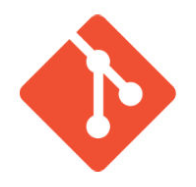
















 3063
3063

 被折叠的 条评论
为什么被折叠?
被折叠的 条评论
为什么被折叠?










